Фотография и цифровая обработка изображений идут рука об руку, когда речь идет о повышении визуальной выразительности изображения. В этом уроке ты узнаешь, как эффективно вставлять фотоструктуры в свои изображения в Photoshop, чтобы добиться удивительных деталей. При этом мы будем использовать различные техники в Photoshop, чтобы убедиться, что эти структуры бесшовно интегрированы в общее изображение.
Основные выводы
- Использование полигонального лассо для точного выбора областей.
- Настройка перспективы и контроль тонов для гармоничной интеграции.
- Эффективная цветокоррекция для минимизации цветовых искажений.
- Важность организации слоев для поддержания ясности.
Пошаговая инструкция
Шаг 1: Выбор области
Для начала тебе нужно выбрать область, которую ты хочешь обработать с помощью фотоструктуры. Для этого используй инструмент полигонального лассо. Выбери конкретную область, обводя края, чтобы сделать точный выбор. Ты заметишь, что твоя первоначальная текстура может показаться слишком большой.
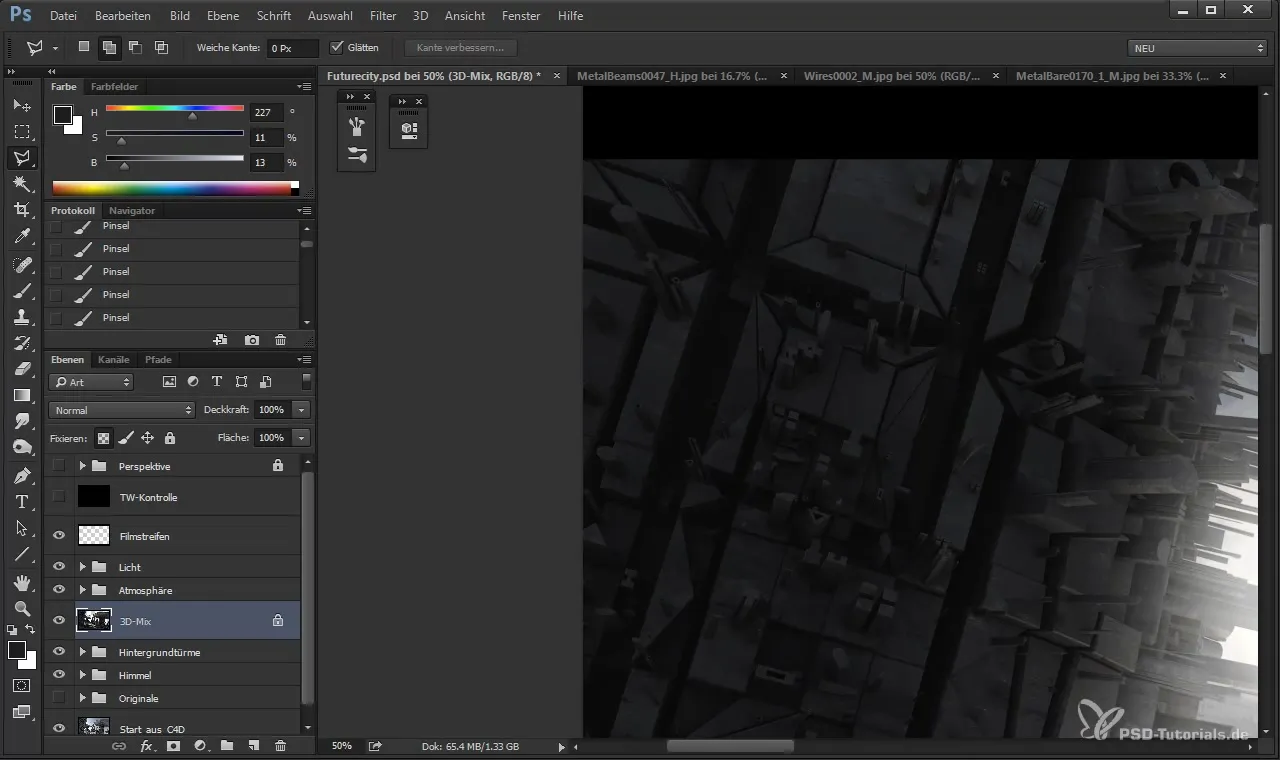
Шаг 2: Настройка перспективы
Сосредоточься на выбранном поле выбора и посмотри на вспомогательные линии перспективы, чтобы внести правильные настройки. Обрати внимание на то, чтобы вертикальные линии были правильными, так как это поддерживает достоверность интеграции. Подтверди коррекцию перспективы.
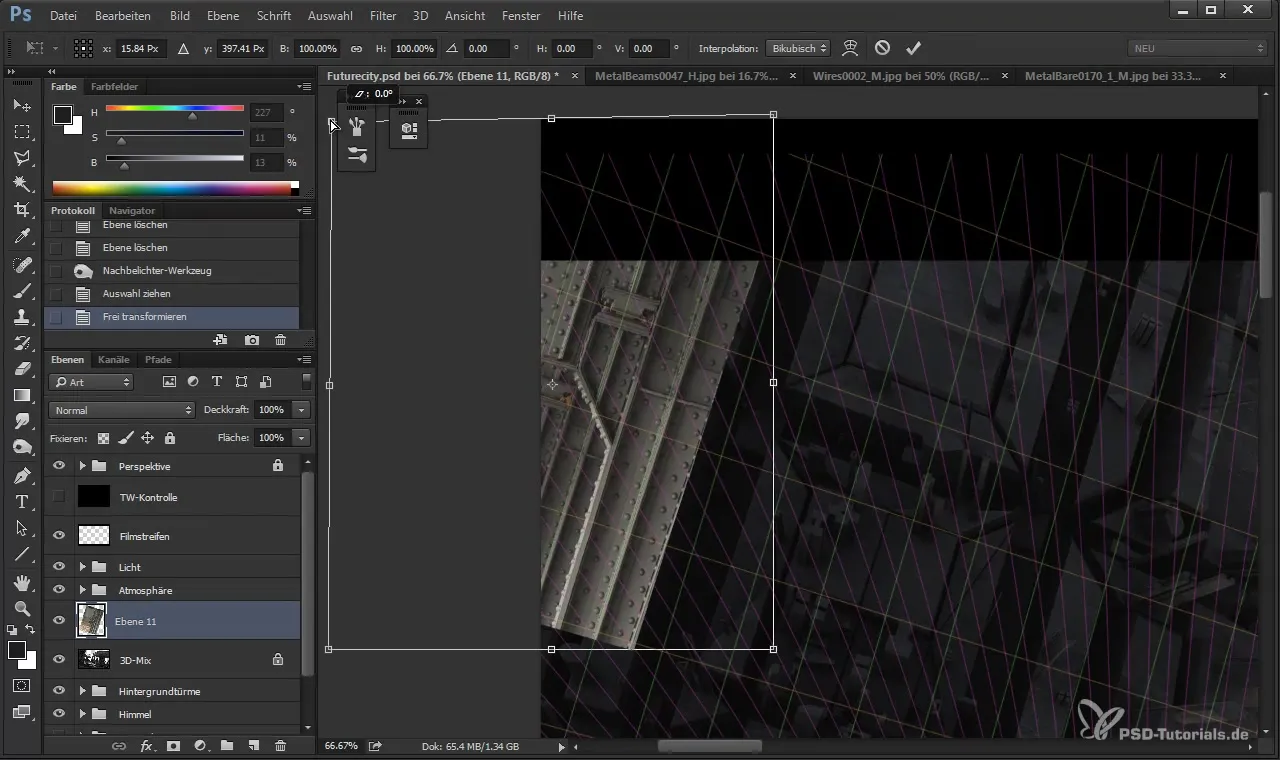
Шаг 3: Использование контроля тонов
Теперь пришло время применить контроль тонов. Для этого нажми Ctrl + L, чтобы открыть диалоговое окно коррекции тонов. Поиграй с яркими, средними и темными тонами, чтобы отрегулировать контраст и убедиться, что новая текстура гармонично вписывается в изображение. Потемни светлые края, чтобы получить единое представление.
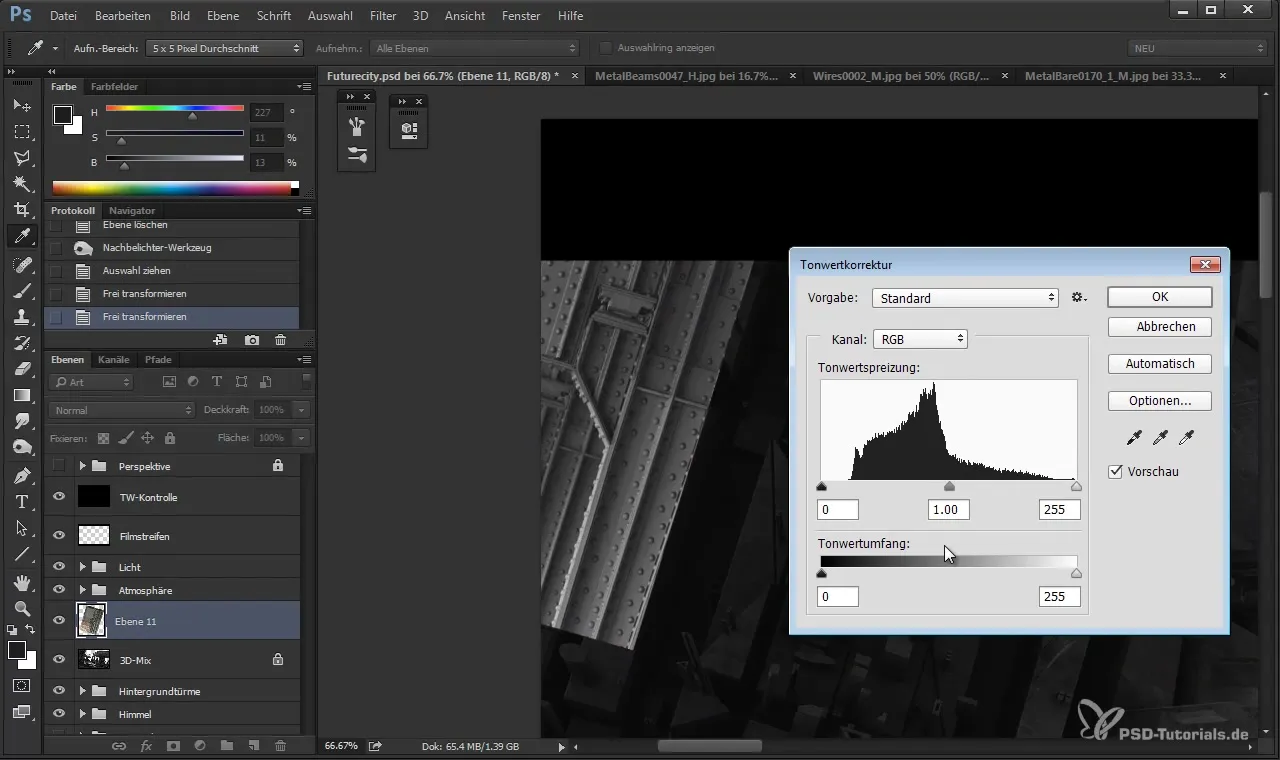
Шаг 4: Проведение цветокоррекции
Чтобы удалить нежелательные цветовые искажения, открой кривую градации с помощью команды Ctrl + U. Здесь ты можешь целенаправленно работать с оттенками, чтобы достичь сбалансированной цветовой гаммы. Обрати особое внимание на то, чтобы оттенок не выглядел слишком желтым или красным. Прямые цветокоррекции помогут сделать текстуру еще более реалистичной.
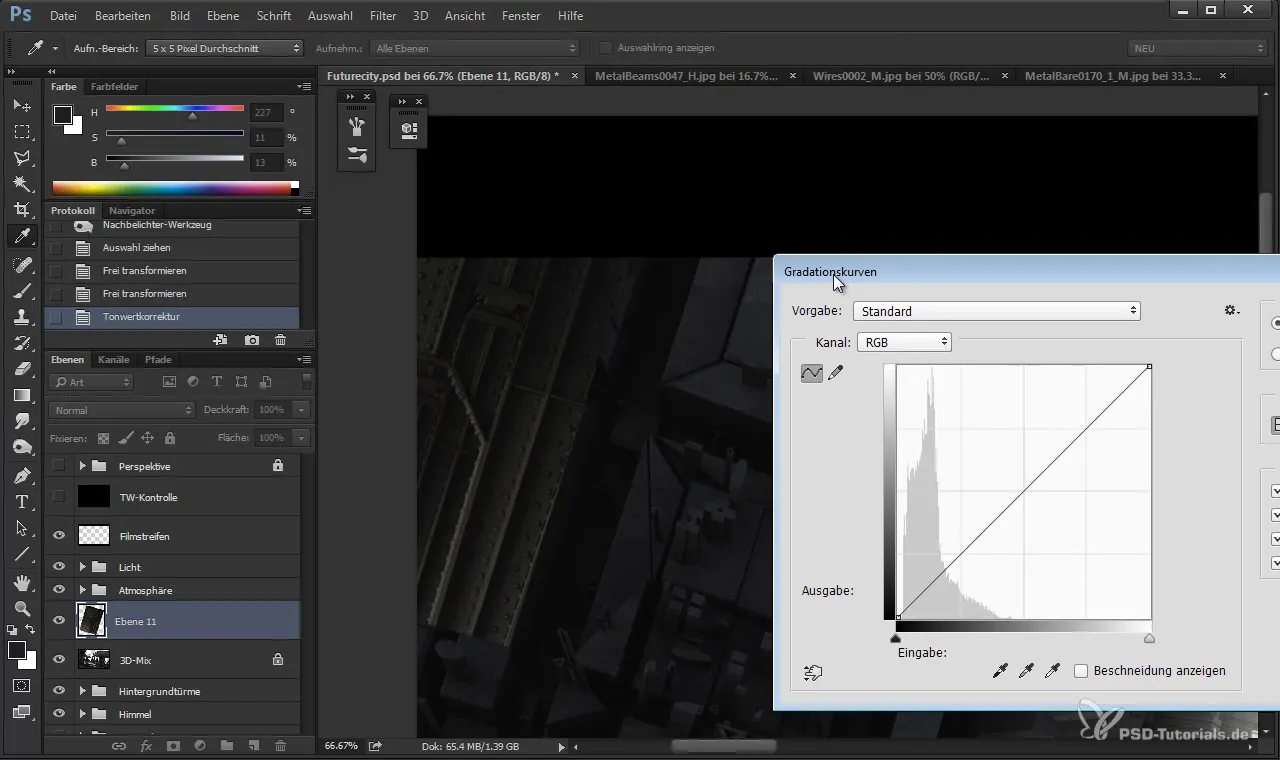
Шаг 5: Доработка с помощью затемнителя
Теперь ты занимаешься доработкой. Ты можешь использовать инструмент затемнителя, чтобы затемнить светлые области и таким образом создать большую глубину. Для начала выбери N для инструмента затемнителя и установи размер кисти для точной работы. Будь осторожен и следи за тем, чтобы структуры сохранились и не были полностью закрыты.
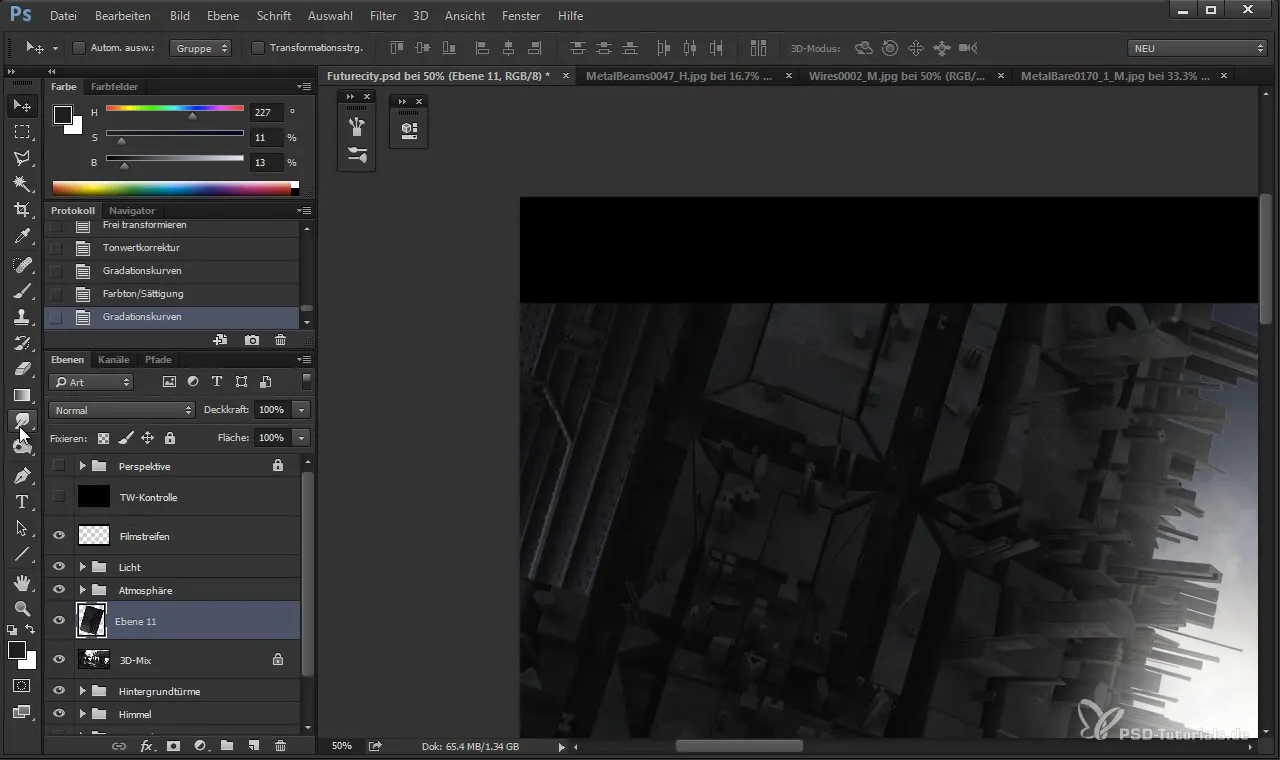
Шаг 6: Улучшение краев
Теперь ты дошел до момента, когда хочешь оптимизировать края структуры. Инструмент полигонального лассо может снова помочь, если ты хочешь доработать определенные области, которые еще не идеально интегрированы. Удали проблемные края, чтобы получить гармоничное общее изображение.
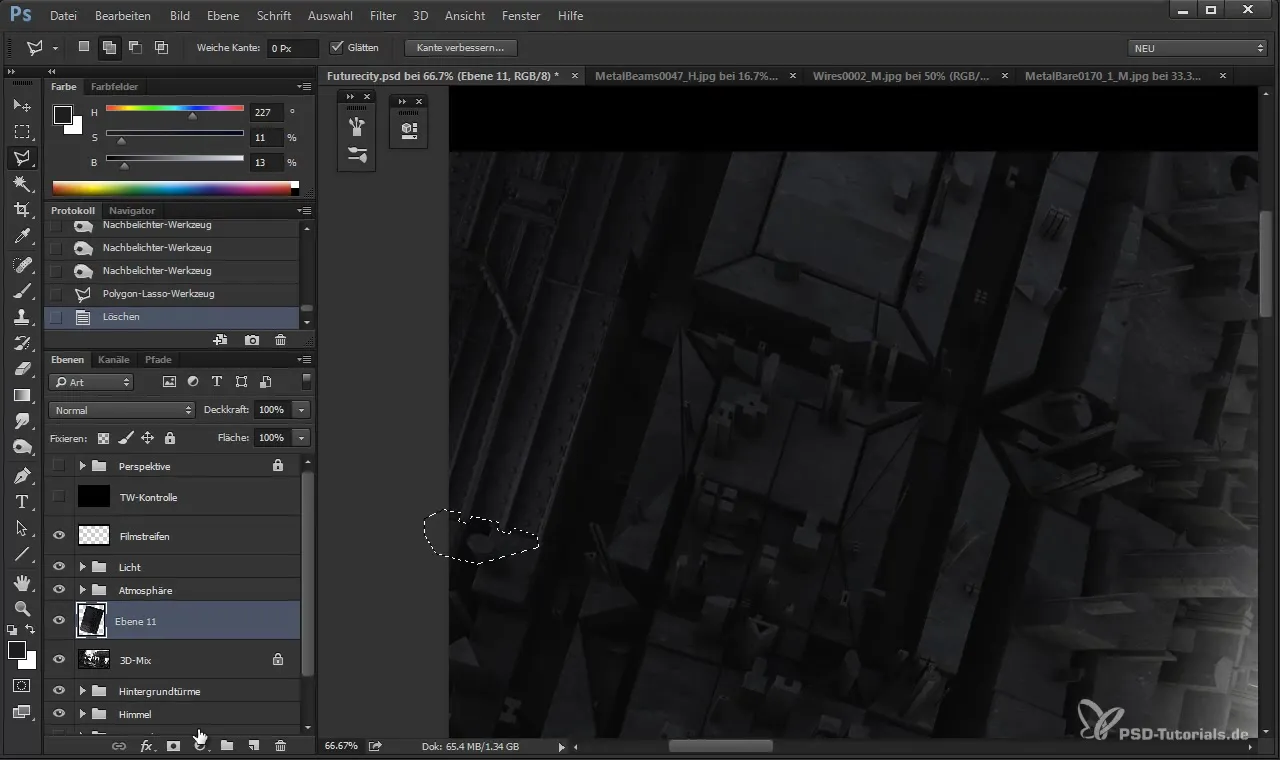
Шаг 7: Вставка дополнительных структур
Когда первая текстура хорошо интегрирована, ты можешь добавить еще одну структуру. Например, ты можешь вставить другой элемент, такой как трубы или кабели, чтобы дополнить изображение. Также следует снова настроить перспективу и тона, чтобы новые элементы бесшовно вписывались в изображение.

Шаг 8: Организация слоев
Чистая организация слоев имеет решающее значение для ясности твоего проекта. Объедини схожие текстуры и используй группировки, чтобы сохранять порядок. Это необходимо, чтобы ты мог быстро и эффективно вносить изменения впоследствии. Обрати внимание на то, чтобы твои изменения не были разрушительными, чтобы сохранить гибкость твоих правок.
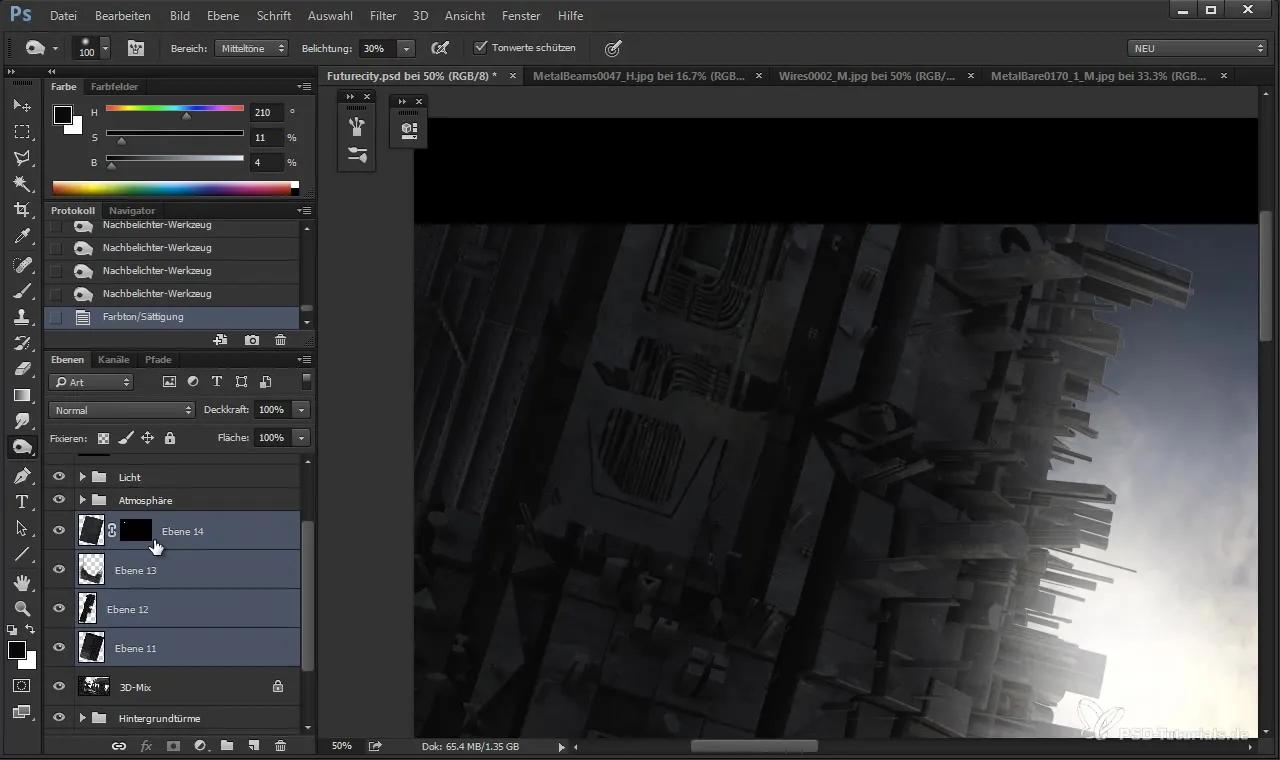
Резюме - Cinema 4D встречает Photoshop: Вставка фотоструктур I
В этом уроке ты научился, как эффективно интегрировать фотоструктуры в Photoshop. От точного выбора области до настройки перспективы, целенаправленной цветокоррекции и организации слоев - все эти шаги позволяют тебе обогатить свои изображения большей глубиной и детализацией. С этими техниками ты хорошо подготовлен для реализации твоих собственных креативных проектов.
Часто задаваемые вопросы
Как я могу настроить текстуру?Используй полигональное лассо, чтобы выбрать нужную область, и настрой тона, а также перспективу.
Почему важны коррекции тонов?Коррекции тонов помогают настроить контраст и яркость твоих текстур, чтобы они лучше вписывались в общее изображение.
Как мне оптимизировать цвета в моих текстурах?Используй кривые градации и корректировки оттенков-насыщенности, чтобы убрать нежелательные цветовые искажения.
Как я могу лучше организовать свои слои?Группируя схожие текстуры и используя управление слоями, ты можешь улучшить ясность своего проекта.
Как мне избежать перегрузки в своей обработке изображений?Работай неразрушительно, чтобы создать свободное пространство в своих слоях, и держи структуры простыми, чтобы сохранить четкость изображения.


